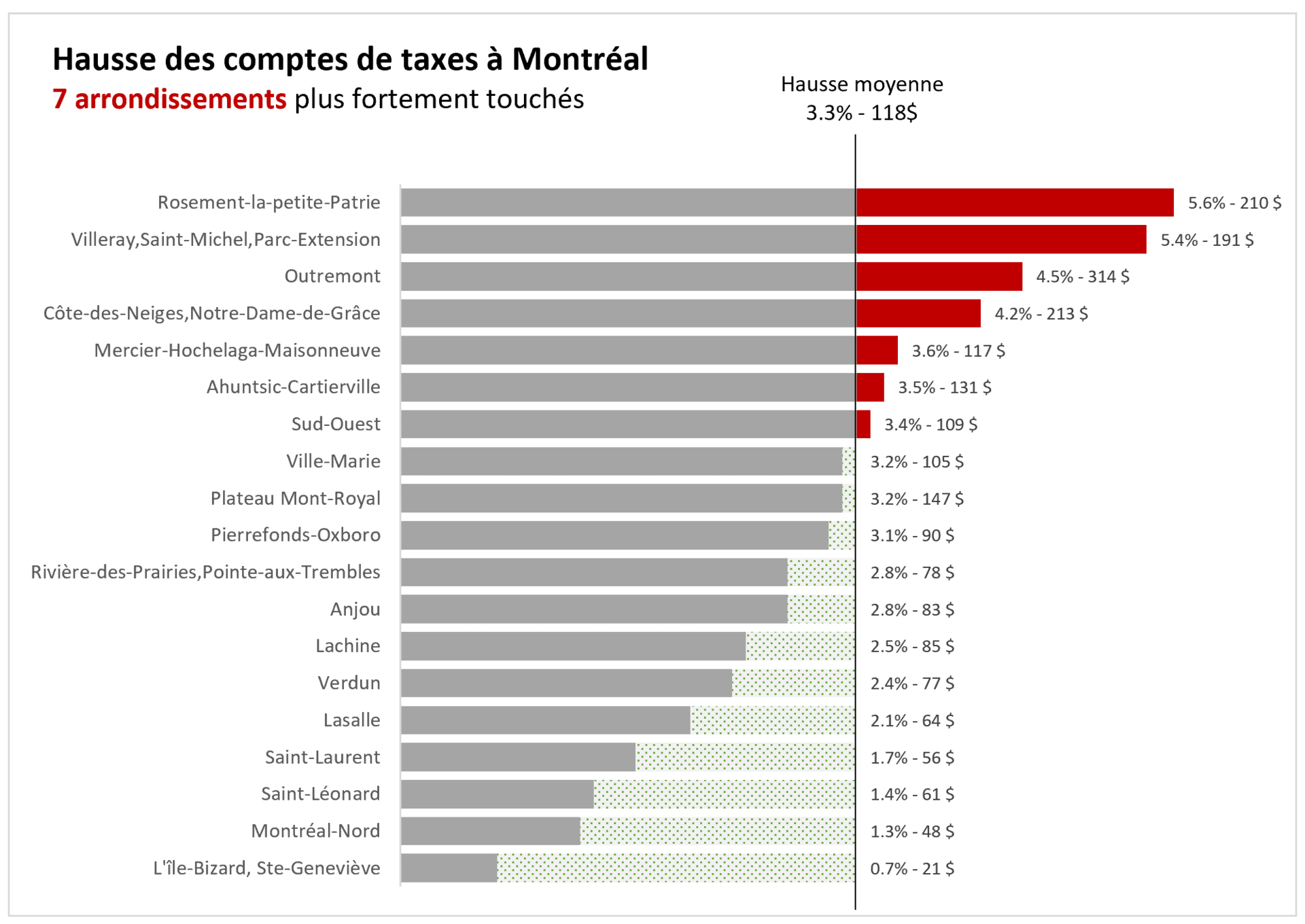Le CFO masqué vous propose une série d’articles qui met en lumière des visualisations de données publiées dans La Presse + et qui pourraient, à notre avis, être améliorées. Dans cet article, nous allons critiquer un graphique en histogramme diffusé par la Presse + en guise de support visuel à un article publié récemment. Nous allons ensuite recommander une visualisation de données plus appropriée, sous forme de graphique en barres.
Autres articles de la même série sur les visualisations de données
Voici les autres articles publiés jusqu’à maintenant, dans le cadre de cette série :
- Visualisations de données : Les opportunités manquées par La Presse + (1 de 30)
- Visualisations de données : Les opportunités manquées par La Presse + (2 de 30)
- Visualisations de données : Les opportunités manquées par La Presse + (3 de 30)
- Visualisations de données : Les opportunités manquées par La Presse + (4 de 30)
- Visualisations de données : Les opportunités manquées par La Presse + (5 de 30)
- Visualisations de données : Les opportunités manquées par La Presse + (6 de 30)
- Visualisations de données : Les opportunités manquées par La Presse + (7 de 30)
- Visualisations de données : Les opportunités manquées par La Presse + (8 de 30)
- Visualisations de données : Les opportunités manquées par La Presse + (9 de 30)
- Visualisations de données : Les opportunités manquées par La Presse + (10 de 30)
Visualisation de données de La Presse + sous analyse
Cet article vise à suggérer quelques pistes d’amélioration concernant la visualisation de données proposée par La Presse +, ci-dessous, qui présente le revenu disponible par habitant, par région.
Critique d’une visualisation de données de La Presse +
Discussion autour de la moyenne provinciale
Je remarque très souvent que dans La Presse +, quand on montre des données par ville, par région ou par province, on compare le tout avec la moyenne de la province ou du pays, en insérant cette moyenne dans la série de données. C’est le cas ci-dessus où la moyenne provinciale apparaît en rose dans le graphique. Visuellement, ça se défend, puisque ça permet de repérer rapidement les régions qui se retrouvent sous la moyenne provinciale et celles qui se retrouvent au-dessus de cette moyenne. Par contre, d’un point de vue des données, c’est discutable. Quand on présente des données sur un axe, il s’agit normalement de données comparables. Donc, on va par exemple montrer les ventes par produits ou le nombre d’employés par mois, etc. On ne mélangera pas les granularités. Dans tous les cas, personnellement, j’éviterais de mélanger des données provinciales et régionales.
Le choix du graphique en histogramme
Ici, le choix du graphique est également discutable. Un graphique en histogramme donne tout de suite l’impression qu’on montre une série de données temporelle, ce qui n’est pas le cas des données de notre exemple. Il n’y a pas de tendance à démontrer. On fait plutôt une comparaison entre les différentes valeurs. Bien que ce choix puisse se défendre, ce ne serait pas mon premier choix.
Les étiquettes de l’axe des x
Là où j’a vraiment eu le tournis, c’est au niveau des étiquettes de l’axe. Il faut pencher la tête à gauche pour regarder les chiffres et à droite pour regarder les noms de régions ! On dirait presque que la personne qui a conçu la visualisation de données l’a fait exprès pour que je génère un article à son sujet 😉.
 Vous souhaitez développer vos compétences en visualisation, que ce soit de façon générale ou plus pointue avec Excel et/ou Power BI ? Jetez un œil à nos formations en Visualisation de données.
Vous souhaitez développer vos compétences en visualisation, que ce soit de façon générale ou plus pointue avec Excel et/ou Power BI ? Jetez un œil à nos formations en Visualisation de données. |
|---|
Proposition de données améliorée pour La Presse +
Graphique en barres
Pour ma part, je proposerais plutôt un graphique en barres. Ce faisant, je règlerais le cas des étiquettes de l’axe. Nul besoin de pencher la tête de quelque côté que ce soit pour voir les données. De même, je n’inclurais pas la moyenne provinciale dans ma série de données. J’en ferais plutôt une série additionnelle. Ce faisant, je respecterais les meilleures pratiques en visualisation de données et mes lecteurs pourraient mieux digérer l’information.
Autre exemple de graphique en barres avec cible
J’ai d’ailleurs déjà proposé une visualisation de données semblable, dans un autre article qui visait à améliorer une visualisation de données de La Presse +. Il s’agit de l’article suivant : Visualisations de données: Les opportunités manquées par La Presse + (3 de 30). Dans cet article, j’ai poussé un peu plus loin le concept en montrant visuellement les données en-dessous et au-dessus de la moyenne, ce que j’aurais pu faire ici également.
Construction d’un graphique en barres avec cible
Étape 1 : Graphique en histogramme
Pour construire la visualisation de données proposée dans cet article, j’ai d’abord inséré un graphique en histogramme comme le suivant, avec les étiquettes de données et les étiquettes de l’axe des x à 90%.
Étape 2 : Ajout d’une deuxième série de données
Par la suite, j’ai ajouté une deuxième série de données avec la moyenne provinciale, le but étant de comparer chaque région avec la moyenne provinciale.
Étape 3 : Modifier le type de graphique
J’ai ensuite converti la nouvelle série de données en graphique en courbe.
Étape 4 : Transposition en image et ajout de titre
Au final, j’ai copié le graphique et je l’ai copié avec image liée. J’ai fait une rotation de 90% à l’image et j’ai ajouté une zone de texte pour le titre. Je me suis aussi amusée à ajouter une petite flèche pour bien faire comprendre que la ligne représente la moyenne provinciale.
Fichier d’accompagnement VIP à télécharger
Pour télécharger le fichier utilisé dans ce tutoriel, devenez membre VIP du CFO masqué.
Formation complémentaire
Pour améliorer vos compétences en visualisation de données, nous vous recommandons notre formation Créer des visualisations de données percutantes.
Voici quelques commentaires d’apprenants ayant suivi cette formation :
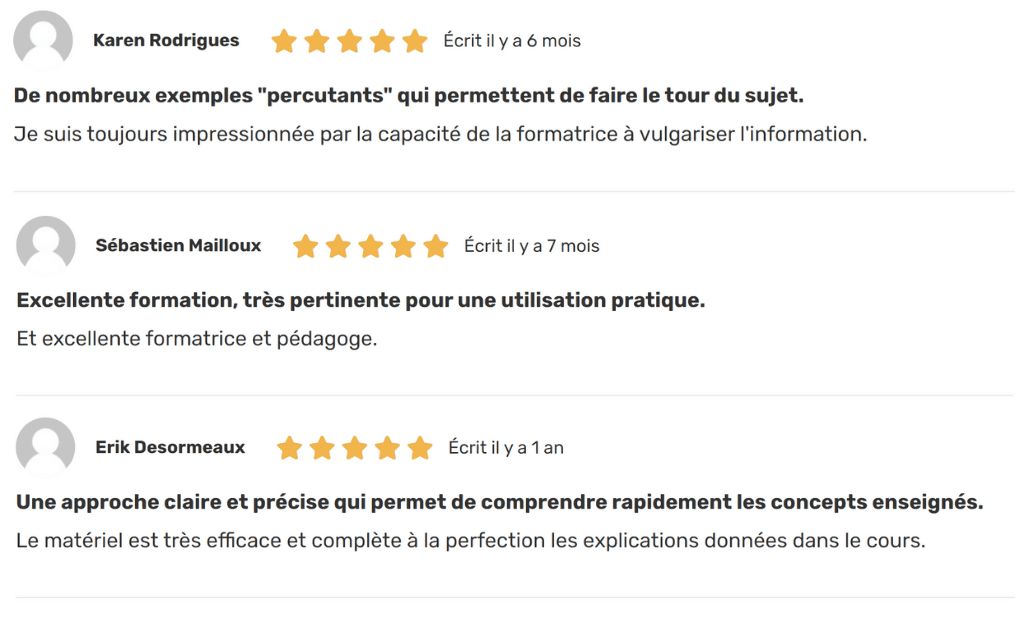
 La mission du CFO masqué est de développer les compétences techniques des analystes et des contrôleurs de gestion en informatique décisionnelle avec Excel et Power BI et favoriser l’atteinte de leur plein potentiel, en stimulant leur autonomie, leur curiosité, leur raisonnement logique, leur esprit critique et leur créativité.
La mission du CFO masqué est de développer les compétences techniques des analystes et des contrôleurs de gestion en informatique décisionnelle avec Excel et Power BI et favoriser l’atteinte de leur plein potentiel, en stimulant leur autonomie, leur curiosité, leur raisonnement logique, leur esprit critique et leur créativité.